Как да влезете в настройките на рутера? На примера на TP-Link

- 1789
- 63
- Dr. Ismael Leuschke
Здравейте! В почти всяка статия, в която пиша за настройване на рутери или за решаване на някои проблеми с безжични мрежи, пиша как да въведете контролния панел на маршрута, за да промените някои параметри и т.н. Д. И за да бъда честен, вече ми писна постоянно да пиша едно и също нещо :). Затова реших да напиша за това в отделна статия. И няма за какво да пишете, но все пак мнозина имат проблеми с това.
 По почти всички рутери, дори различни компании, входът на настройките почти не е по -различен. Но ще покажа на примера на TP-Link устройства.
По почти всички рутери, дори различни компании, входът на настройките почти не е по -различен. Но ще покажа на примера на TP-Link устройства.
Нека първо да разберем как трябва да бъде свързан рутерът. Всичко (включително и мен), препоръчва се да свържете рутер на мрежов кабел към компютър по време на корекция или лаптоп. Но ако искате само да направите някои настройки, можете да се свържете както чрез безжична мрежа, така и дори от телефона или таблета, нищо ужасно няма да се случи.
Не актуализирайте фърмуера на рутера, когато се свързвате чрез Wi-Fi! Само чрез мрежов кабел!
Това е ясно. Трябва да сте свързани към вашата мрежа. Чрез кабел или wi-fi.
Отиваме на контролния панел
Отворете всеки браузър. Internet Explorer също може да бъде възможен, но е по -добре да хром, опера и т.н. Д.
Сега внимание! Вземете своя рутер и намерете стикер върху него, който показва различна информация (модел, версия и t. Д.).
Трябва да видим там IP адрес (Обикновено 192.168.0.1, или 192.168.1.1) и Вход за парола За достъп до настройките. Ако не сте ги променили, това е най -вероятно администратор и администратор.
 Както виждате, имам IP: 192.168.1.1. Така че ние набираме този адрес в браузъра, в адресната линия и го кръстовим.
Както виждате, имам IP: 192.168.1.1. Така че ние набираме този адрес в браузъра, в адресната линия и го кръстовим.
Трябва да се появи прозорец с парола и заявка за вход.
Въведете вход и парола, написани на рутера. Да не се бърка с парола за Wi-Fi мрежа!
Ако вече сте променили тези данни по време на настройките, най -вероятно ще трябва да направите пълно нулиране на настройките, така че паролата и входът отново да са по подразбиране.
 След щракване върху бутона Изпратете Влизаме в настройките. В зависимост от модела (версия на фърмуера) и производителя, те могат да се различават.
След щракване върху бутона Изпратете Влизаме в настройките. В зависимост от модела (версия на фърмуера) и производителя, те могат да се различават.
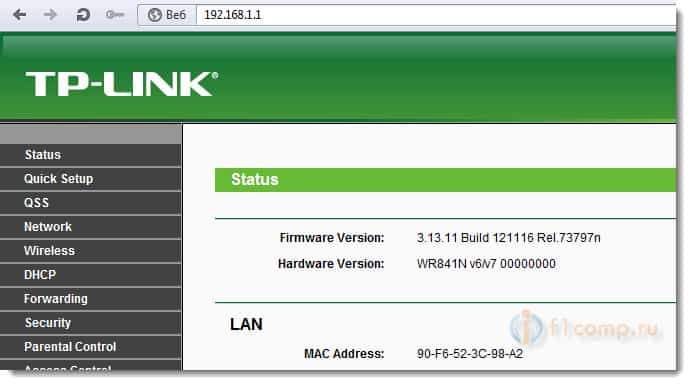 Ако имате някакви проблеми, не забравяйте да прочетете тази статия -https: // f1compp.ru/sovety/ne-zaxodit-v-nastrojki-routera/. В него се опитах да разгледам всички възможни причини, поради които не е възможно да се получи достъп до настройките.
Ако имате някакви проблеми, не забравяйте да прочетете тази статия -https: // f1compp.ru/sovety/ne-zaxodit-v-nastrojki-routera/. В него се опитах да разгледам всички възможни причини, поради които не е възможно да се получи достъп до настройките.
Ето такава малка инструкция, но се надявам - полезно.
Най-добри пожелания!
- « Как да свържете телевизор от Smart TV към интернет чрез Wi-Fi? За примера на LG 32LN575U
- Какво е необходимо за свързване на телевизор (смарт телевизор) към интернет (използвайки Wi-Fi, LAN)? »

